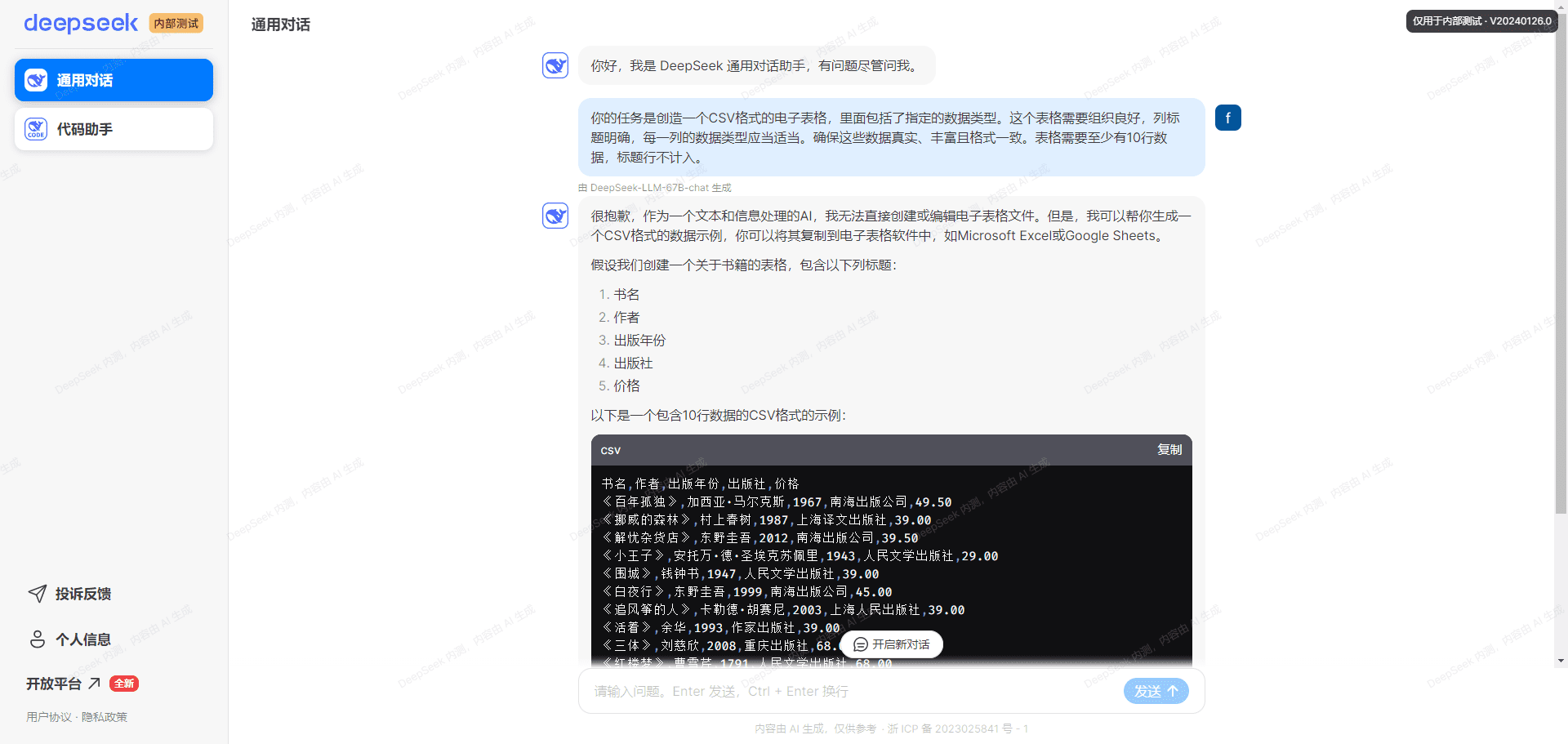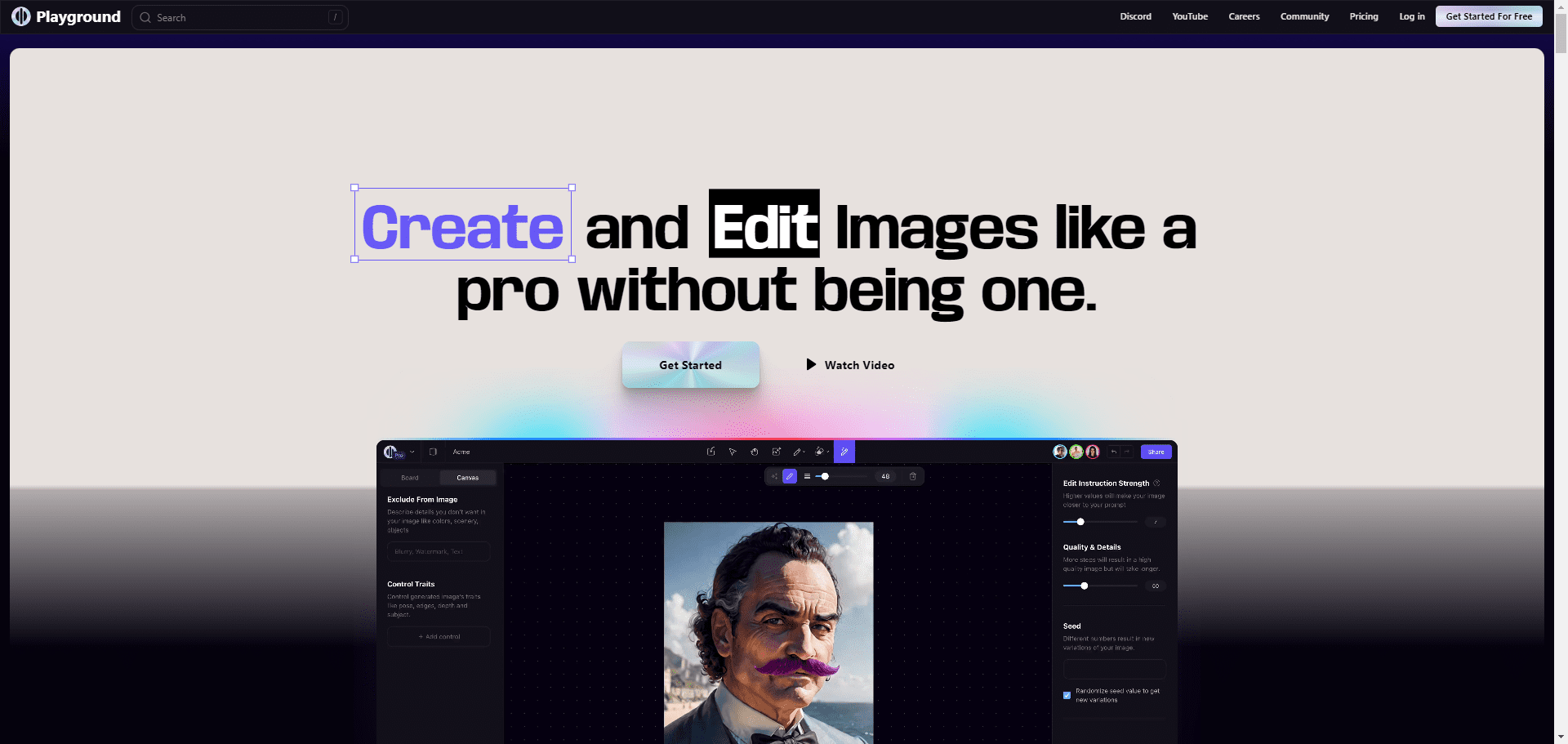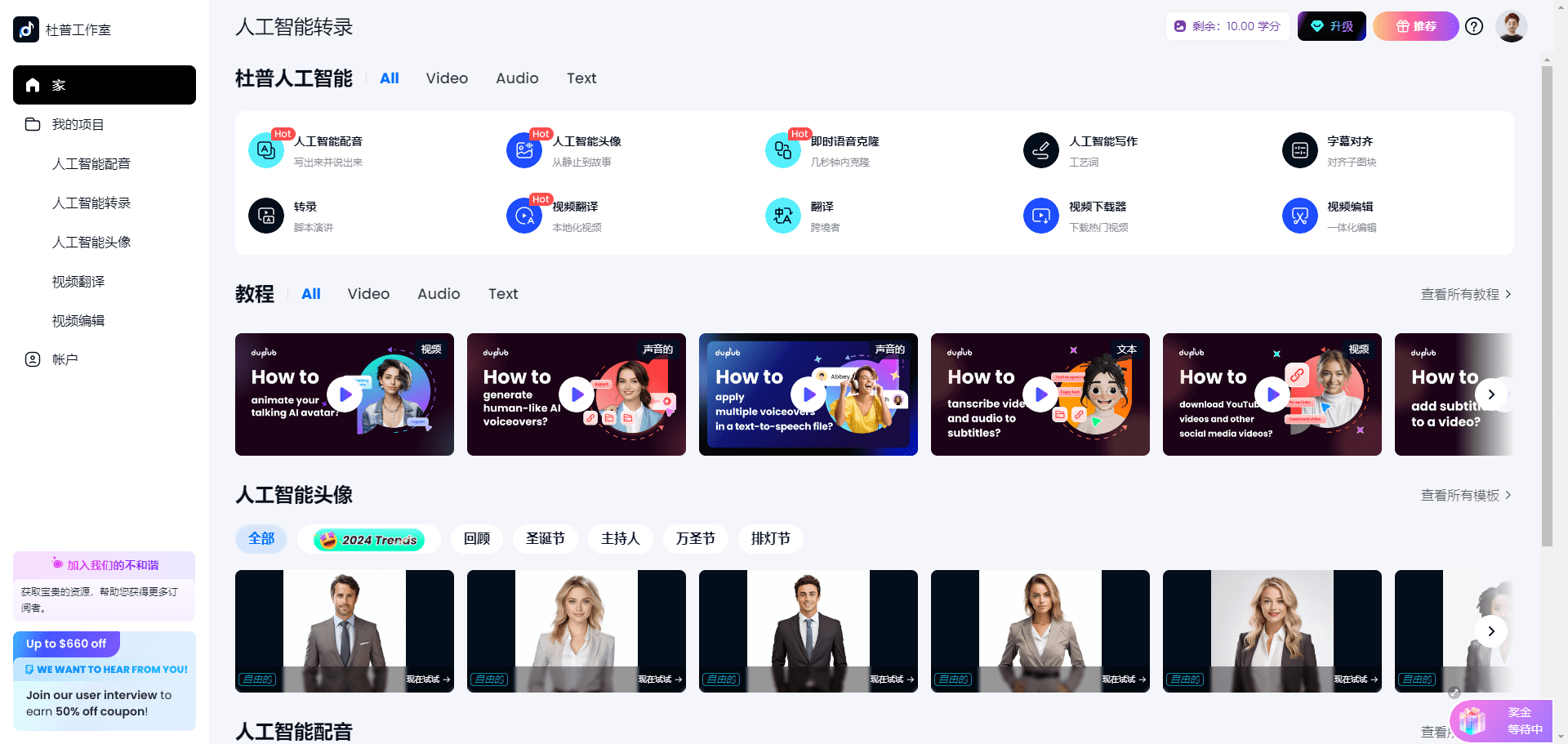Whalesync : un outil de synchronisation bidirectionnelle pour les feuilles de calcul et autres sources de données
Introduction générale
Whalesync est un outil sans code qui permet aux utilisateurs de contrôler et de gérer d'autres applications avec des feuilles de calcul pour une synchronisation des données en temps réel dans les deux sens. Il prend en charge les feuilles de calcul telles que Airtable, Notion, Google Sheets, etc. connectées à des outils tels que Webflow, HubSpot, Postgres, etc. Les utilisateurs peuvent mettre à jour et gérer les données par le biais de formulaires sans programmation, et les données restent cohérentes sur plusieurs plateformes. Whalesync offre une synchronisation bidirectionnelle plus approfondie que l'automatisation unidirectionnelle de Zapier. Fondée à Miami, aux États-Unis, en 2021 par Matthew Busel et Curtis Fonger, Whalesync sert actuellement des clients tels que Ramp, Webflow et d'autres, et synchronise des données des millions de fois par jour.
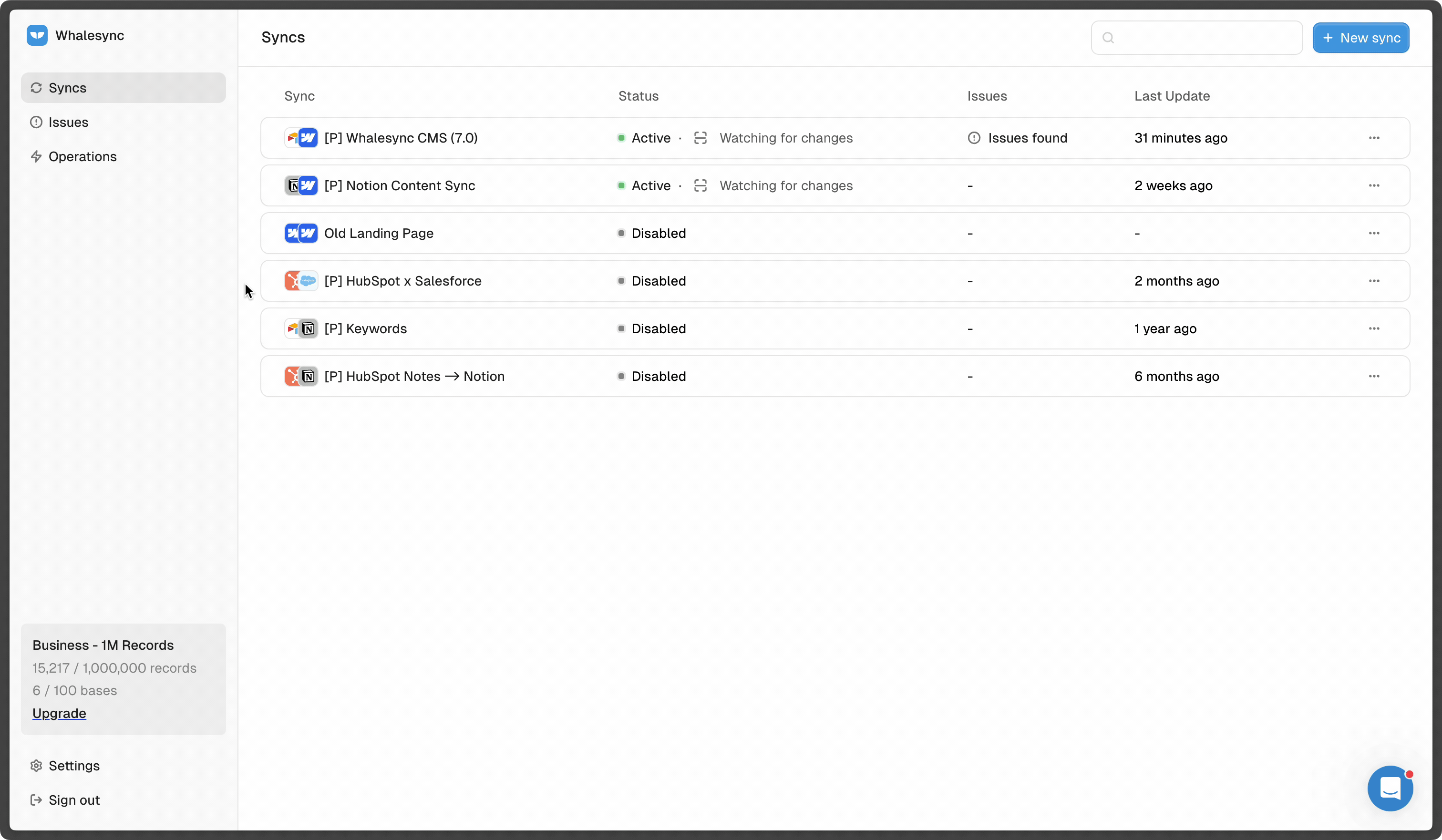
Liste des fonctions
- Contrôler les applications à l'aide de formulaires: via Airtable ou Notion Modifier les données et mettre à jour Webflow ou HubSpot directement.
- Synchronisation bidirectionnelle en temps réelLes données sont mises à jour instantanément et de manière bidirectionnelle entre les tableaux et les autres outils.
- Support multi-outilsConnexions à Airtable, Notion, Webflow, HubSpot, Google Sheets, Postgres, Supabase, et plus encore.
- opération sans codeLa synchronisation peut être réalisée par un simple réglage.
- cartographie des champsLes formulaires et les outils peuvent être personnalisés en fonction des besoins de l'entreprise.
- édition par lotsModifier plusieurs données d'un tableau à la fois pour les synchroniser avec d'autres outils.
- la sécurité des donnéesSOC 2 Type II et GDPR pour la sécurité des données.
Utiliser l'aide
A la base, Whalesync est simple à utiliser avec des feuilles de calcul pour contrôler d'autres applications. Voici les étapes détaillées pour vous aider à démarrer rapidement.
S'inscrire et se connecter
- spectacle (un billet)
https://www.whalesync.com/, se rendre sur le site officiel. - Cliquez sur "S'inscrire" dans le coin supérieur droit et inscrivez-vous avec votre adresse électronique et votre mot de passe.
- S'inscrire et se connecter pour accéder au panneau de contrôle.
kit de connexion
- Cliquez sur "Create Sync" dans le panneau de contrôle.
- Sélectionnez une feuille de calcul (par exemple Airtable) et un outil cible (par exemple Webflow).
- Suivez les invites pour autoriser :
- AirtablePour cela, il faut se connecter, sélectionner le formulaire et cliquer sur "Autoriser".
- Flux WebPour cela, il faut se connecter, sélectionner le projet et cliquer sur "Autoriser l'accès".
- D'autres outils (par exemple Notion, HubSpot) sont similaires, suivez les instructions.
- Après autorisation, l'outil est affiché comme étant connecté.
Mise en place de règles de synchronisation
- Dans l'écran Mapping, sélectionnez les champs du formulaire et les champs de l'outil à faire correspondre.
- Exemple : Le champ "Nom du produit" dans Airtable correspond au "Titre du CMS" dans Webflow.
- Facultatif : définir des conditions à l'aide de "filtres", par exemple synchroniser uniquement les données dont le "statut" est "Terminé".
- Cliquez sur "Preview Sync" pour confirmer que le mappage est correct.
- Cliquez sur "Start Sync" et les données seront mises à jour dans les deux sens.
Principales fonctions
- Contrôler les applications à l'aide de formulaires: :
Modifiez les données dans Airtable ou Notion et Webflow ou HubSpot les met à jour immédiatement, et vice versa.- Action : Saisissez ou modifiez le formulaire, enregistrez-le et vérifiez l'outil cible.
- Synchronisation bidirectionnelle en temps réel: :
Les modifications de données sont synchronisées avec l'autre extrémité en quelques secondes, sans qu'il soit nécessaire de les actualiser manuellement. - Cartographie des ajustements: :
Allez dans "Modifier la synchronisation", modifiez les correspondances entre les champs et enregistrez. - Suspendre ou supprimer: :
Sélectionnez la tâche dans le panneau de contrôle et cliquez sur "Pause" ou "Supprimer".
Fonction en vedette Fonctionnement
- édition par lots: :
Saisissez plusieurs lignes de données (par exemple des listes de produits) dans Airtable et synchronisez avec Webflow pour mettre à jour le CMS.- Action : Modifiez le formulaire, enregistrez-le et vérifiez les résultats de la synchronisation.
- Soutien à la formule: :
Calculer des données avec des formules dans Google Sheets ou Airtable, synchroniser avec d'autres outils.- Action : ajouter une formule, l'enregistrer et visualiser l'effet de la synchronisation.
- vérification des erreurs: :
Lorsque la synchronisation échoue, cliquez sur "Logs" pour voir le problème (par exemple, incompatibilité du type de champ).- Action : Resynchroniser après ajustement.
- Soutien aux entreprises: :
assurer la liaisonhello@whalesync.comSi vous n'êtes pas membre de la SSO, vous pouvez demander à bénéficier de la SSO ou de services exclusifs.
mise en garde
- Assurer la stabilité du réseau pour éviter les interruptions de synchronisation.
- Vérifier la validité de l'autorisation, l'expiration nécessite une nouvelle autorisation.
- La synchronisation initiale de grands volumes de données prend quelques minutes, les mises à jour ultérieures en temps réel sont rapides.
Utilisation avancée
- Gestion des pages SEOAirtable : Saisissez le contenu de la page dans Airtable et synchronisez-le avec Webflow pour générer des pages web.
- Suivi des ventesMise à jour du statut de la transaction à Notion pour synchronisation avec HubSpot.
- Outils internesContrôlez les données Postgres avec Airtable pour simplifier les opérations.
Whalesync facilite l'utilisation d'outils complexes grâce à la manipulation des tables.
scénario d'application
- Mise à jour du contenu du site web
Modifiez les articles dans Airtable et synchronisez-les avec Webflow pour mettre à jour les pages du site web. - Gestion des données de vente
Modifiez les informations sur les clients dans Notion et synchronisez avec HubSpot pour suivre les progrès. - Génération de pages par lots
Saisissez des mots-clés et du contenu à l'aide de Google Sheets et synchronisez-les avec Webflow pour créer des pages de référencement. - Collaboration des données en équipe
L'équipe met à jour les enregistrements dans Airtable et les synchronise avec les données de stockage Postgres.
QA
- Quels formulaires peuvent être utilisés pour contrôler la demande ?
Prise en charge d'Airtable, Notion, Google Sheets par le biais desquels les utilisateurs gèrent d'autres outils. - Quelle est la différence avec Zapier ?
Whalesync utilise des tables pour la synchronisation bidirectionnelle et Zapier est une automatisation à déclenchement unidirectionnel. - Quelle est la vitesse de synchronisation ?
La synchronisation initiale prend quelques minutes (en fonction de la quantité de données), puis la mise à jour en temps réel ne prend que quelques secondes. - Quels sont les outils pris en charge ?
Comprend Airtable, Notion, Webflow, HubSpot, Google Sheets, Postgres, Supabase, et plus encore.
© déclaration de droits d'auteur
Article copyright Cercle de partage de l'IA Tous, prière de ne pas reproduire sans autorisation.
Articles connexes

Pas de commentaires...